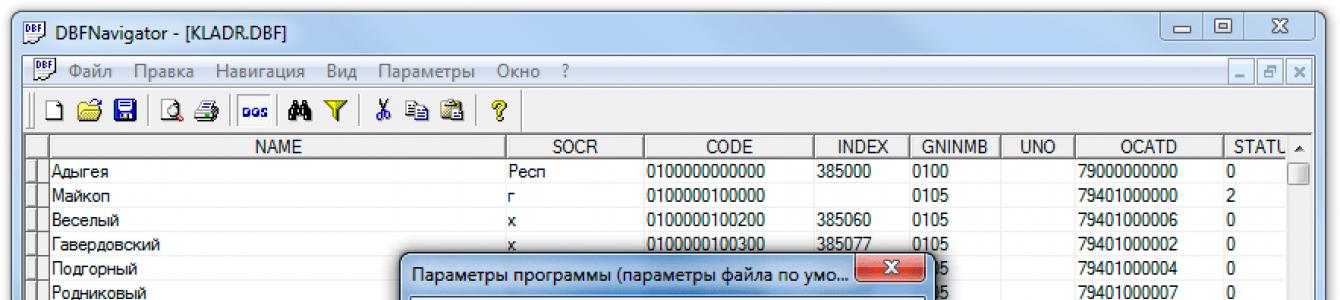Visualizador DBF 2000®- aplicativo para visualização e edição de DBF de todos os tipos - Clipper, dBase, FoxPro, Visual FoxPro, Visual dBase.
O programa realiza diversas ações: consultas, remoção de duplicatas ou exportação para diversos formatos - mais rápido do que você espera!
O editor DBF cria dinamicamente formulários visuais baseados na estrutura de arquivos DBF para edição e consultas. O programa também permite visualizar e editar campos de memorando dos seguintes formatos: dBase III, dBase IV, FoxPro, VFP e dBase Nível 7.
O programa oferece suporte total ao uso da linha de comando para as seguintes ações: importação, exportação, remoção de registros duplicados ou substituição de dados em arquivos DBF.
funciona independentemente de vários DBMS - tudo que você precisa para visualizar e editar um arquivo DBF é instalar o aplicativo!
Por que DBF Viewer 2000
exclusivo?
Interface simples e intuitiva
A interface do aplicativo é bastante simples e prática, permitindo economizar muito tempo no trabalho diário.
Modificação conveniente da estrutura dos arquivos DBF no DBF Viewer 2000
Você pode adicionar, excluir, renomear, alterar a ordem dos campos e otimizar a estrutura dos arquivos DBF.
Importando dados de vários formatos usando DBF Viewer 2000
DBF Viewer 2000 permite importar dados dos seguintes formatos: TXT, CSV, Excel (XLS, XLSX), DBF e Paradox. A importação de dados pode ser feita com visualização ou na linha de comando.
DBF Viewer 2000 oferece recursos avançados de exportação
O aplicativo permite exportar arquivos DBF para Excel (XLS, XLSX), CSV, TXT, SQL, SDF, XML, HTML, PRG e scripts MS SQL, MySQL, Oracle, PostgreSQL.
DBF Viewer 2000 ajuda a remover duplicatas
Remover entradas duplicadas é tão fácil quanto 1-2-3.
Funciona em todas as plataformas DBF Viewer 2000 funciona em todos Versões do Windows
As tabelas no formato Dbf são conhecidas desde a distante década de 1980. Desde então, o formato dBase evoluiu, desenvolveu-se, surgiram dBase II, dBase III e dBase IV, até o momento, foram desenvolvidos muitos programas populares que trabalham com bancos de dados que utilizam tabelas no formato dbf até hoje. O formato de tabela dbf é bastante antigo, mas continua a ser usado para criar projetos grandes e ambiciosos e as tabelas dbf são usadas para fins educacionais, para introduzir e estudar conhecimentos básicos e apresentar a organização de bancos de dados; DBFNavigator é um programa gratuito para visualização e edição de tabelas no formato dbf, um utilitário simples e conveniente.
Com o programa DBFNavigator você pode abrir e visualizar tabelas dbf, editar tabelas - alterar, adicionar e excluir registros. Usando DBFNavigator você pode alterar a estrutura das tabelas, adicionar, alterar e excluir campos da tabela, compactar tabelas dbf para limpá-las de registros excluídos (coleta de lixo), alterar a codificação das tabelas Windows->DOS e vice-versa. No programa, você pode classificar registros de tabelas, copiar registros e campos individuais, imprimir linhas de tabelas, realizar pesquisas e aplicar filtros para visualizar registros de tabelas, alterar os parâmetros de abertura de arquivos dbf.
Capturas de tela do programa DBFNavigator
|
|
|
|
O problema mais comum que impede os usuários de abrir este arquivo é um programa atribuído incorretamente. Para corrigir isso no sistema operacional Windows, você precisa clicar clique com o botão direito no arquivo, em menu de contexto Passe o mouse sobre o item “Abrir com” e selecione “Selecionar um programa…” no menu suspenso. Como resultado você verá uma lista programas instalados
no seu computador e você pode escolher o apropriado. Também recomendamos marcar a caixa ao lado de “Usar este aplicativo para todos os arquivos DBF”. Outro problema que nossos usuários também encontram com frequência é que o arquivo DBF está corrompido. Esta situação pode surgir em muitos casos. Por exemplo: o arquivo foi baixado de forma incompleta como resultado
- erros do servidor
- , o arquivo foi danificado inicialmente, etc. Para corrigir esse problema, use uma das recomendações: Tente encontrar o arquivo que você precisa em outra fonte na Internet. Você pode ter sorte em encontrar uma versão mais adequada. Exemplo de pesquisa no Google: "File filetype:DBF" . Basta substituir a palavra “arquivo” pelo nome desejado; Peça que eles enviem para você
DBF é um formato de arquivo criado para trabalhar com bancos de dados, relatórios e planilhas. Sua estrutura consiste em um cabeçalho, que descreve o conteúdo, e um corpo, que contém todo o conteúdo em forma tabular. Característica distintiva Esta extensão permite a interação com a maioria dos sistemas de gerenciamento de banco de dados.
Consideremos um software que suporte a visualização desse formato.
Método 1: Comandante DBF
DBF Commander é um aplicativo multifuncional para processamento de arquivos DBF de diversas codificações, permitindo realizar manipulações básicas com documentos. É distribuído mediante o pagamento de uma taxa, mas tem um período de teste.
Para abrir:

Método 2: DBF Viewer Plus
DBF Viewer Plus é uma ferramenta gratuita para visualização e edição de DBF, uma interface simples e amigável é apresentada em Inglês. Tem a função de criar suas próprias tabelas e não requer instalação.
Para visualizar:

Método 3: Visualizador DBF 2000
DBF Viewer 2000 é um programa com uma interface bastante simplificada que permite trabalhar com arquivos maiores que 2 GB. Possui idioma russo e um período experimental de uso.
Para abrir:

Método 4: CDBF
CDBF é uma forma poderosa de editar e visualizar bancos de dados e também permite criar relatórios. Você pode expandir a funcionalidade usando plug-ins adicionais. Existe um idioma russo, é distribuído mediante pagamento, mas possui uma versão de teste.
Para visualizar:

Método 5: Microsoft Excel
Excel é um dos componentes do pacote de software Microsoft Office, bem conhecido pela maioria dos usuários.
Para abrir:

Conclusão
Vimos as principais formas de abrir documentos DBF. Da seleção, destaca-se apenas o DBF Viewer Plus - software totalmente gratuito, diferente dos demais, que são distribuídos de forma paga e possuem apenas um período de teste.
Um editor DBF universal gratuito que permite abrir bancos de dados existentes e criar novos bancos de dados. É muito pequeno, pode ser iniciado a partir de um pen drive e ao mesmo tempo possui diversas ferramentas avançadas para trabalhar com arquivos DBF, incluindo até suporte para consultas SQL!
Galeria de capturas de tela
Normalmente no site cobrimos programas que serão do interesse de um amplo leque de leitores, mas hoje o caso não é totalmente comum :). Certa vez, trabalhei como uma espécie de “especialista em informática” em vários escritórios do governo e lá muitas vezes tive que lidar com vários programas executados na base FoxPro...
O principal problema de todos esses aplicativos era que um simples usuário poderia facilmente bagunçar o banco de dados para que ele não pudesse ser aberto usando meios padrão, então eles tinham que recorrer à perversão para trazê-lo de volta à vida (o que nem sempre funcionava, dadas as “habilidades” dos “usuários selvagens” :)).
E agora, vários anos depois, como já não trabalho lá, recebemos um email com um pedido para adicionar um novo programa gratuito para edição de bancos de dados DBF, que tem um nome simples - Sdbf. Vamos conversar sobre isso :)
Comparação com um análogo pago
Sdbf, apesar de sua portabilidade (pode funcionar a partir de um pen drive!) e tamanho pequeno, é um editor de banco de dados bastante avançado que permite criar, editar e exportar qualquer banco de dados em formato DBF, desde a especificação xBaseIII até o moderno xVisualFoxPro! Vamos comparar a funcionalidade do Sdbf com as capacidades de um dos editores mais avançados desse tipo, o DBF Commander Professional:
Na tabela acima vemos que os programas diferem um pouco em funcionalidade, mas o Sdbf, em primeiro lugar, é portátil (o que geralmente é importante, já que todo técnico de informática prefere carregar um conjunto programas necessários em uma unidade flash) e em segundo lugar, é totalmente gratuito!
Primeiro lançamento do Sdbf
Para executar o programa, basta descompactá-lo do arquivo baixado em qualquer local e abrir o arquivo EXE resultante. Uma janela vazia como esta aparecerá diante de nós:
![]()
Arrastar e soltar, infelizmente, não é suportado, então para começar precisaremos chamar o menu “Arquivo” e selecionar uma das duas ações disponíveis: “Criar” um novo banco de dados ou “Abrir” um existente. Vamos abrir um banco de dados existente:

O conteúdo do banco de dados selecionado será aberto diante de nós na forma de uma tabela. A linha “zero” exibe os nomes dos campos e, a partir da primeira linha, o próprio conteúdo. Abaixo do conteúdo há uma barra de ferramentas e uma barra de status.
Este último exibe muitas informações úteis sobre o serviço, incluindo o número de registros no banco de dados, codificação, data de criação e formato determinado automaticamente. Dos formatos, Sdbf não suporta apenas versões anteriores do xBase (I e II) e permite abrir e criar arquivos DBF dos seguintes tipos:
- xBase III - VII;
- x Clipper;
- xFoxPro;
- xVisualFoxPro.
Ferramentas de pesquisa e filtragem de dados
O programa Sdbf permite editar diretamente qualquer célula de um banco de dados aberto, porém, as células necessárias ainda precisam ser encontradas... Se o banco de dados for pequeno e simples, isso pode ser feito de forma rápida e manual. No entanto, se houver várias dezenas ou mesmo centenas de registros, a pesquisa poderá ser bastante difícil.
Mas isso não é um problema, já que o Sdbf possui várias ferramentas ao mesmo tempo que permitem filtrar dados desnecessários e exibir apenas o que você precisa!
Essas ferramentas estão localizadas na barra de ferramentas inferior. Aqui, primeiro existem 8 botões de navegação que permitem navegar pelo banco de dados (setas), adicionar/excluir entradas e também confirmar ou cancelar alterações. As funções que precisamos começam com o nono botão - “Pesquisar”:

Quando o botão é ativado, uma pequena janela com um formulário de pesquisa aparece diante de nós. Precisamos especificar o texto a ser encontrado e selecionar o campo a ser pesquisado na lista suspensa. Agora clique no botão “Localizar próximo” e o programa selecionará automaticamente a linha após a seleção atual, que contém o texto que você está procurando. Pressionar o botão novamente irá destacar a linha abaixo da linha atual, que contém os mesmos dados necessários, etc.
Às vezes, em bancos de dados, você encontra formatação de células fora do padrão: espaços extras, tabulações e outros caracteres que não são exibidos visualmente, mas afetam o resultado da pesquisa. Se você encontrar tal caso, para que a função funcione normalmente, você só precisará desmarcar a caixa de seleção “Com base no formato” na parte central inferior da janela de pesquisa e as strings pesquisadas começarão a ser exibidas.
A função de pesquisa é conveniente quando precisamos encontrar rapidamente ocorrências únicas de dados específicos. Mas há momentos em que seria mais conveniente exibir várias linhas de uma só vez que contenham apenas determinadas informações. Neste caso, a segunda função nos ajudará (cujo botão está localizado logo após o botão de pesquisa) - “Filtro”:

Para habilitar a filtragem, primeiro precisamos redigir corretamente a consulta e inseri-la no campo especialmente designado (logo atrás do botão na parte central da barra de ferramentas). O princípio de fazer um pedido é simples, mas não totalmente óbvio. Precisamos primeiro inserir o nome do campo pelo qual precisamos filtrar a tabela do banco de dados e, em seguida, igualar o valor do filtro ao texto específico pelo qual precisamos encontrar todas as linhas.
Colocamos o valor entre aspas simples, após o que pressionamos o próprio botão “Filtrar” (ele fica pressionado) e obtemos uma tabela contendo dados apenas com os valores definidos para nós nos campos especificados (no exemplo, filtramos todas as linhas com o valor “EUA” no campo “País” (a caixa do nome não importa)). Você pode retornar a tabela à sua forma original simplesmente pressionando o botão “Filtrar” novamente (ele será liberado novamente).
O campo de filtragem pode conter as condições mais simples “e” (para refinar a consulta por vários campos) e “ou” (para uma seleção alternativa de dados de diferentes campos). Infelizmente, o Sdbf não suporta consultas de exclusão (como “não”), mas podemos contornar essa limitação de outra forma, que será discutida a seguir.
A propósito, para não inserir manualmente uma solicitação de filtragem, você pode usar o seguinte truque: selecione qualquer entrada no campo pelo qual irá filtrar e pressione a combinação de teclas “Alt+F” (não F4 :))). A solicitação será gerada automaticamente e o valor conterá o sinal “*”, que é uma máscara de pesquisa e corresponde a qualquer número de caracteres.
Infelizmente, este é o único tipo de máscara que pode ser usado no Sdbf e, o que é ainda mais triste, uma solicitação pode conter apenas uma máscara :(. Portanto, se você precisar filtrar o mesmo campo por vários parâmetros, você terá que utilize o operador “e” (geração rápida de uma solicitação pressionando “CTRL+ALT+F”) ou “ou” (“SHIFT+ALT+F”).
Executando consultas SQL em tabelas de banco de dados
A pesquisa e a filtragem são sem dúvida boas, mas nem sempre convenientes. Quando o número de registros é grande, podemos facilmente perder de vista os dados necessários ao analisar tabelas. Porém, para este caso, o Sdbf possui um excelente recurso - suporte para consultas SQL!
Usando essas consultas no Sdbf, podemos:
- Formate dinamicamente nossa tabela, criando uma seleção apenas para determinados campos obrigatórios (instruções SELECT e SELECT TOP);
- Copiar dados de um banco de dados para outro (INSERT FROM e INSERT INTO);
- Modifique e exclua o conteúdo de determinadas linhas (UPDATE e DELETE, respectivamente);
- Consultas paralelas de grupo (UNION);
- Gere tabelas dinâmicas (PIVOT).
Para começar a trabalhar com consultas, precisamos clicar no botão “Consulta SQL” na extremidade direita da barra de ferramentas. No entanto, o resultado de tal ação será um tanto desanimador: o conteúdo do banco de dados recém-editado desaparecerá e outra janela vazia com dois campos aparecerá no topo da janela de trabalho (no topo está o campo de saída de dados, e em a parte inferior é o campo de entrada).
Não tenha medo :). Basta inserir imediatamente a consulta SQL desejada no campo inferior indicando o nome do banco de dados desejado. Se você não se lembra deste nome, você pode ativar a barra lateral Sdbf (clicando na barra vertical cinza à direita), que exibe em uma lista todos os bancos de dados que você abriu antes:

Além disso, para agilizar o seu trabalho, é aconselhável lembrar as teclas de atalho, que podem ser visualizadas acessando a ajuda pressionando a tecla F1. Existem apenas três deles, mas podem acelerar significativamente o processo de criação das consultas corretas.
Assim, a combinação “CTRL+Espaço” exibirá uma janela pop-up com uma lista de nomes de bancos de dados disponíveis (para não olhar na barra lateral), “CTRL+F” exibirá uma lista de funções para o operador atual, e “CTRL+Enter” iniciará o processo de execução da consulta. Além disso, se clicarmos com o botão direito no campo de entrada (acessar o menu de contexto), obteremos uma lista de operadores suportados pelo Sdbf.
Vamos voltar à captura de tela anterior e dar uma olhada na solicitação mais simples que foi compilada lá. É baseado no operador “SELECT”, o que significa que nos retorna uma seleção. O parâmetro de seleção é “*”, o que significa exibir quaisquer dados, mas poderíamos indicar ali, separados por vírgulas, os nomes de quaisquer campos da tabela do banco de dados.
A seleção que vimos acima é a mais simples, mas o Sdbf permite realizar consultas mais complexas. Na próxima imagem veremos uma seleção, uma tabela gerada dinamicamente composta por campos que contêm os nomes dos clientes, a cidade onde residem e o país. Além disso, os clientes são filtrados por país de residência (EUA) e os resultados são apresentados em ordem alfabética:

Se analisarmos esta consulta, veremos o método de seleção por campos que já mencionei, separados por vírgulas após a instrução SELECT. A seguir, a mesma indicação do nome do banco de dados, mas agora a solicitação não termina aí.
A próxima etapa é listar as principais funções do operador que precisarão ser executadas como resultado do processamento da solicitação. Existem dois deles aqui.
O primeiro - “onde” é semelhante ao filtro que discutimos anteriormente e executa uma ação semelhante - permite selecionar apenas os registros que correspondem à condição.
A segunda função - “ordenar por” é responsável por ordenar os resultados obtidos por um dos campos (neste caso, pelo campo com o nome do cliente - “NOME”) em ordem alfabética (parâmetro “asc”) ou invertida (“desc ") ordem.
Naturalmente, o exemplo dado também é bastante primitivo, mas reflete a essência geral da criação e processamento de consultas SQL. Se quiser saber mais sobre eles, aconselho a ler os manuais aqui: http://dimonchik.com/insert.html ou https://www.sql.ru/articles/articles.aspx?g=SQL&s= 0.
Aliás, a vantagem do Sdbf é a possibilidade de exportar a tabela obtida como resultado de uma consulta como um novo banco de dados ou como um arquivo HTML, RTF ou CSV! Para fazer isso, basta chamar o menu de contexto do campo de exibição da tabela e selecionar o item apropriado.
Funções adicionais da barra de menu
Descobrimos os recursos básicos do Sdbf, mas não termina aí. Uma série de funções úteis e até exclusivas estão ocultas na barra de menu, a mesma que usamos para abrir o banco de dados :) Assim, muitos recursos úteis (que às vezes permitem que você faça sem consultas SQL) podem ser encontrados na “Tabela ”menu:

Entre outras “coisas úteis” como alterar a codificação e mesclar bancos de dados, na parte inferior podemos encontrar o item “Alterar estrutura”. Este item abre uma janela adicional na qual podemos alterar completamente todos os campos da tabela aberta, adicionar novos ou excluir mais seções desnecessárias (a mesma janela se abre ao criar um banco de dados do zero).
Especificamente, podemos alterar a ordem dos campos, seus nomes, tipos, tamanhos (número de caracteres em uma célula) e precisão (profundidade de bits - geralmente definida automaticamente e dependendo do tipo de campo).
A única coisa que você precisa lembrar ao editar (e especialmente criar) bancos de dados é que cada tipo de banco de dados tem seus próprios conjuntos de tipos de campos e eles são frequentemente (se você não levar em conta os principais N, C, D) diferentes. Por exemplo, os bancos de dados xClipper não suportam campos com imagens (P, B), e o xBase até a sétima versão não suporta campos de incremento automático (+). Ou seja, você deve sempre lembrar da compatibilidade :).
Enquanto olhamos a barra de menu, não se esqueça de olhar o menu "Campo":

Existem apenas duas funções aqui, mas elas podem ser muito úteis! Principalmente o primeiro - “Substituir”. Ele permite que você rapidamente modo automático substitua valores em toda a coluna do campo especificado ou palavras e símbolos específicos em todo o banco de dados!
A função “Calcular” é análoga às fórmulas de cálculo automático do Excel e nos dá a oportunidade de realizar operações matemáticas e estatísticas como encontrar a soma automática de um campo, calcular a média aritmética, bem como os valores máximo e mínimo. Naturalmente, para realizar cálculos, os tipos de campo devem ser numéricos (N, F, I, O, B).
O último recurso que não é tão óbvio, mas que pode ser útil, é o editor HEX integrado:

Ele permite que você edite os dados de qualquer célula. Para isso, basta selecionar o conteúdo que precisa ser alterado e selecionar o último item do menu de contexto – “Abrir em hexadecimal”. É isso aí - você pode editar e salvar ou imprimir imediatamente o resultado!
Vantagens e desvantagens do programa
- portabilidade e tamanho pequeno;
- suporte para quase todos os tipos de arquivos DBF;
- a capacidade de criar bancos de dados do zero;
- suporte para consultas SQL;
- sistema integrado para pesquisa, filtragem e edição de dados.
- não permite especificar mais de uma máscara no filtro;
- Não há função de desfazer.
Conclusões
O programa Sdbf, apesar da sua dimensão modesta e requisitos do sistema permite que você faça, senão tudo, muito, muito com bancos de dados DBF... E a implementação do suporte para consultas SQL em geral permite levar o trabalho de edição do banco de dados a um novo nível! Com a ajuda deles, você pode compensar facilmente muitas deficiências no trabalho por meio da interface gráfica.
A maior decepção, na minha opinião, foi a ausência da função mais trivial “Desfazer última ação” no mundo do “CTRL+Z”: (O mais ofensivo é que, por descuido ou ignorância, o usuário pode, por exemplo , aplicar acidentalmente a correção automática em todo o campo e retornar os dados não será mais possível :(
Para isso, podemos afirmar que o programa é mais do que bem sucedido em termos funcionais, mas antes de trabalhar com ele, siga sempre a antiga regra de administração - CRIAR BACKUPS! E você ficará feliz :)
P.S. É concedida permissão para copiar e citar livremente este artigo, desde que seja indicado um link ativo aberto para a fonte e a autoria de Ruslan Tertyshny seja preservada.
Reparação de REA

Por que você não consegue formatar seu disco rígido?
Notícias

Atualização do firmware TP-Link WR841N e configuração inicial do roteador (Internet, Wi-Fi) Atualização do firmware do roteador tp link
Telefones